
Las máquinas virtuales son bestias exigentes, que proporcionan hardware virtual y ejecutan múltiples sistemas operativos en su computadora a la vez. Como resultado, a veces pueden ser un poco lentos. A continuación, se ofrecen algunos consejos que le ayudarán a exprimir hasta la última gota de rendimiento de su máquina virtual, ya sea que esté utilizando VirtualBox , VMware , Paralelas , o algo mas.
Cree discos de tamaño fijo en lugar de discos asignados dinámicamente
Al crear su máquina virtual, puede crear dos tipos diferentes de discos virtuales. De forma predeterminada, los programas de máquinas virtuales generalmente usarán discos asignados dinámicamente que crecen a medida que los usa.
Por ejemplo, si crea una nueva máquina virtual con un disco asignado dinámicamente con un tamaño máximo de 30 GB, no ocupará 30 GB de espacio en su disco duro inmediatamente. Después de instalar su sistema operativo y sus programas, es posible que solo ocupe 10 GB. A medida que agregue más archivos al disco virtual, se expandirá hasta su tamaño máximo de 30 GB.
Esto puede ser conveniente, ya que cada máquina virtual no ocupará una cantidad innecesariamente grande de espacio en su disco duro. Sin embargo, es más lento que crear un disco de tamaño fijo (también conocido como disco preasignado). Cuando crea un disco de tamaño fijo, los 30 GB de ese espacio se asignarán de inmediato.
Aquí hay una compensación: un disco de tamaño fijo utiliza más espacio en su disco duro, pero agregar nuevos archivos al disco duro de la máquina virtual es más rápido. Tampoco verá tanta fragmentación de archivos. El espacio se asignará en un bloque grande en lugar de agregarse en partes más pequeñas.
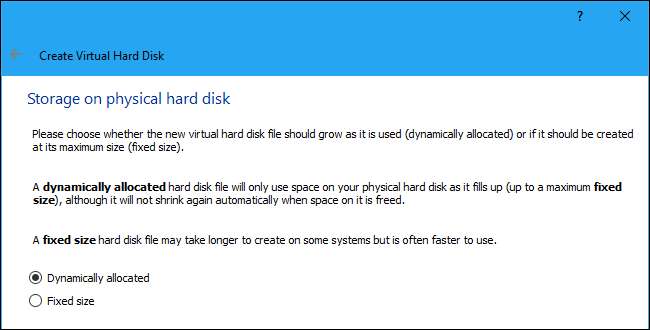
Instale las herramientas del software de su máquina virtual
Después de instalar un sistema operativo invitado dentro de una máquina virtual, lo primero que debe hacer es instalar el paquete de disco del software de su máquina virtual: Guest Additions para VirtualBox, VMware Tools para VMware o Parallels Tools para Parallels. Estos paquetes incluyen controladores especiales que ayudan a que su sistema operativo invitado se ejecute más rápido en el hardware de su máquina virtual.
Instalar el paquete es sencillo. En VirtualBox, inicie su sistema operativo invitado y haga clic en Dispositivos> Insertar imagen de CD Guest Additions. Luego, puede iniciar el instalador desde la unidad de disco virtual en su máquina virtual. En VMware, seleccione la opción Instalar VMware Tools en el menú de la máquina virtual. En Parallels, haga clic en Acciones> Instalar Parallels Tools.
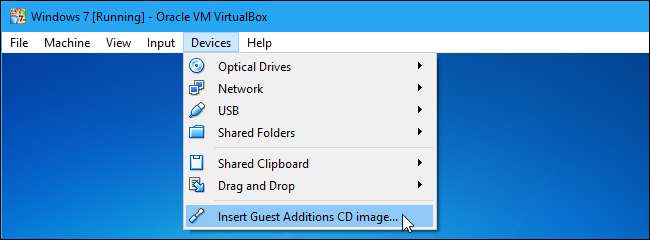
Siga las instrucciones en su pantalla para completar la instalación. Si está utilizando un sistema operativo invitado de Windows, será como instalar cualquier otra aplicación de Windows.
Asegúrese de mantenerlos actualizados con el programa de su máquina virtual. Si ve una notificación de que hay una actualización disponible para Guest Additions o VMware Tools, debe instalarla.
Excluir directorios de máquinas virtuales en su antivirus
RELACIONADO: ¿Antivirus ralentiza su PC? Quizás debería utilizar exclusiones
El programa antivirus de su computadora puede estar escaneando los archivos de su máquina virtual cada vez que se accede a ellos, lo que reduce el rendimiento. El antivirus no puede ver el interior de la máquina virtual para detectar virus que se ejecutan en sus sistemas operativos invitados, por lo que este análisis no es útil.
Para acelerar las cosas, puedes agregue el directorio de su máquina virtual a su lista de exclusiones de antivirus . Una vez que esté en la lista, su antivirus ignorará todos los archivos en este directorio.

Asegúrese de que Intel VT-x o AMD-V estén habilitados
RELACIONADO: Cómo habilitar Intel VT-x en el BIOS o firmware UEFI de su computadora
Intel VT-x y AMD-V son extensiones de procesador especiales que mejoran la virtualización. Los procesadores Intel y AMD más nuevos generalmente incluyen estas características. Sin embargo, algunas computadoras no los habilitan automáticamente. Es posible que deba ingresar al BIOS de su computadora y habilitar esta configuración usted mismo, incluso si su computadora lo admite.
AMD-V generalmente se habilita automáticamente si funciona en su hardware, pero muchas computadoras Intel se envían con Intel VT-x deshabilitado. Aquí está cómo habilitar Intel VT-x o AMD-V si está deshabilitado - habilítelo en el BIOS, luego diríjase a la configuración del programa de su máquina virtual y asegúrese de que esté habilitado allí también.
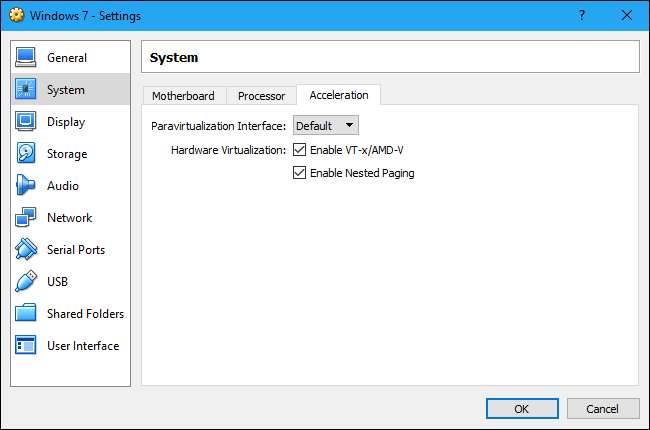
Asignar más memoria
Las máquinas virtuales están hambrientas de memoria. Cada máquina virtual contiene un sistema operativo completo, por lo que dividirá la RAM de su computadora entre dos sistemas separados. Microsoft recomienda al menos 2 GB de RAM para sistemas Windows 7 de 64 bits, y esta recomendación también se aplica a Windows 7 cuando se ejecuta en una máquina virtual. Si está ejecutando aplicaciones que consumen mucha memoria en la máquina virtual, es posible que desee asignar más de 2 GB de RAM para que Windows no cambie constantemente al disco.
Puede asignar más RAM en el cuadro de diálogo de configuración de su máquina virtual (la máquina virtual debe estar apagada para hacer esto). Intente darle al menos 1/3 de la RAM disponible de su computadora, aunque puede hacer más si lo desea.
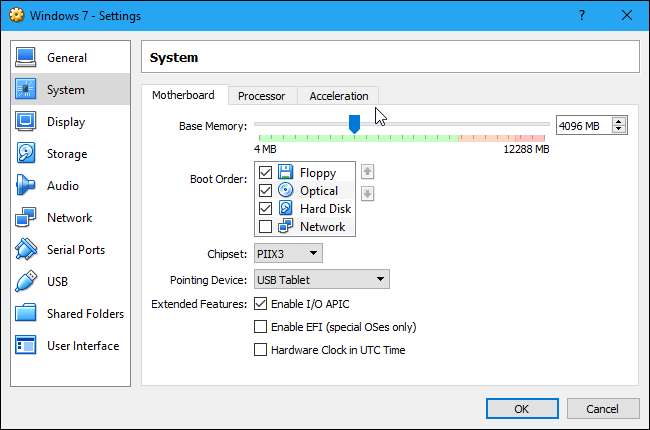
Si eso no ayuda, es posible que no tenga suficiente RAM en su computadora para ejecutar máquinas virtuales a una velocidad cómoda. Considere actualizar su RAM: 8 GB debería ser una cantidad decente para la mayoría de las máquinas virtuales básicas.
Asignar más CPU
La CPU de su computadora hace todo el trabajo de ejecutar la máquina virtual y su software, por lo que cuanta más CPU pueda usar, mejor funcionará. Si tiene una computadora con una CPU de varios núcleos, puede asignar más núcleos a su máquina virtual desde su ventana de configuración. Una máquina virtual con dos o cuatro núcleos responderá mucho más que una máquina virtual con uno, al igual que una computadora con más núcleos.
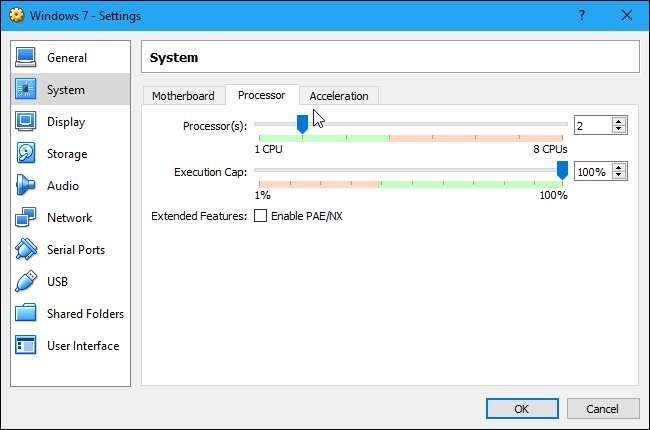
Si está utilizando una CPU más antigua con solo uno o dos núcleos, puede ser el momento de actualizar; su máquina virtual se ejecutará mucho más rápido si puede darle al menos dos núcleos (si no más).
Modifica la configuración de tu video
RELACIONADO: Cómo habilitar la aceleración 3D y usar Windows Aero en VirtualBox
Ajustar algunas de las configuraciones de video también puede mejorar la velocidad aparente de su máquina virtual. Por ejemplo, habilitar la función de aceleración 2D en VirtualBox mejora la reproducción de video en máquinas virtuales, mientras permitiendo la aceleración 3D le permitirá utilizar algunas aplicaciones 3D a una velocidad más razonable. El aumento de la memoria de video asignada a una máquina virtual también puede acelerar los gráficos 3D. Sin embargo, tenga en cuenta que la actualización de su tarjeta gráfica probablemente no ayudará mucho a su máquina virtual, a menos que sea De Verdad hambrientos de memoria de video.
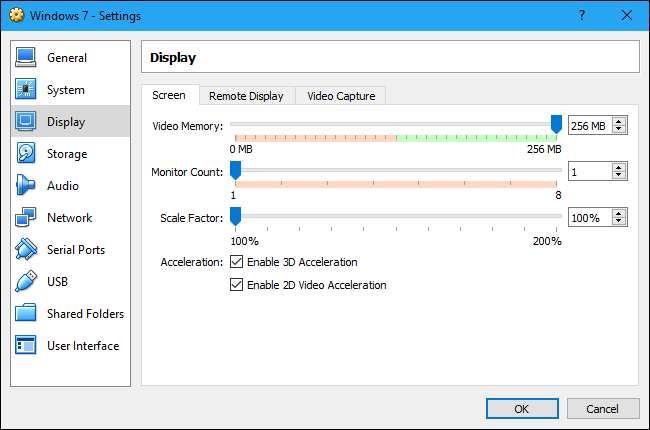
Ponga sus máquinas virtuales en una unidad de estado sólido
RELACIONADO: Es hora: por qué necesita actualizar a una SSD ahora mismo
Una unidad de estado sólido es una de las mejores actualizaciones que puede realizar a una computadora para mayor velocidad, y eso también se aplica a las máquinas virtuales. Mucha gente almacena sus máquinas virtuales en una unidad mecánica secundaria, ya que son más espaciosas, pero sus máquinas virtuales funcionarán mucho más lentamente. Entonces, si puede, haga espacio en ese SSD y coloque sus máquinas virtuales allí.
Además, evite colocar los archivos de la máquina virtual en una unidad externa a menos que sepa que la unidad externa es lo suficientemente rápida. Una unidad USB 3.0 rápida con buenos tiempos de acceso a archivos puede brindarle un buen rendimiento, pero una vieja memoria USB 2.0 será extremadamente lenta y ofrecerá un rendimiento terrible.
Suspender en lugar de apagar
Cuando haya terminado de usar su máquina virtual, es posible que desee guardar su estado en lugar de apagarla por completo. La próxima vez que desee utilizar su máquina virtual, puede hacer doble clic en ella para iniciarla. El sistema operativo invitado se reanudará donde lo dejó en lugar de iniciarse desde cero.
Esto es similar a usar el hibernar o suspender función en lugar de apagar la computadora. El programa de su máquina virtual guarda el contenido de la memoria de su máquina virtual en un archivo en su disco duro y carga ese archivo la próxima vez que inicie la máquina virtual.

Mejore el rendimiento dentro de la máquina virtual
RELACIONADO: 10 formas rápidas de acelerar una PC lenta con Windows 7, 8 o 10
Recuerde, también puede mejorar el rendimiento dentro de la máquina virtual de la misma manera que lo haría acelerar una computadora física . Por ejemplo, reducir la cantidad de aplicaciones y programas en segundo plano que se ejecutan en el inicio mejorará el tiempo de arranque de su sistema operativo invitado y reducirá la cantidad de RAM utilizada por su máquina virtual. Si usa un accionamiento mecánico, desfragmentar la máquina virtual también puede mejorar el rendimiento (aunque es probable que esto no marque la diferencia en los SSD). No descuide los consejos estándar solo porque es una máquina virtual: ¡las máquinas virtuales son como computadoras normales!
Pruebe otro programa de máquina virtual
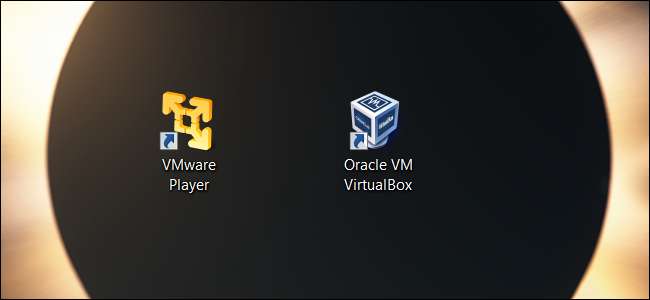
Algunas personas informan que VirtualBox es más rápido para ellos, mientras que otras informan que VMware es más rápido. El programa de máquina virtual que sea más rápido para usted puede depender de su sistema operativo host, sistema operativo invitado, configuración del sistema o una serie de otros factores. Pero, si no está obteniendo un rendimiento satisfactorio, es posible que desee probar con otro programa. VirtualBox es completamente gratuito, mientras Reproductor de VMware Workstation es gratuito para uso no comercial.
Si usa macOS, experimentará un rendimiento mucho mejor con Escritorio de Parallels de lo que harás con VirtualBox. Los usuarios de Mac también pueden probar VMware Fusion , que también debería ofrecer un mejor rendimiento que VirtualBox.






